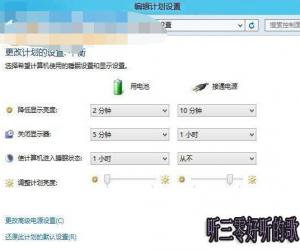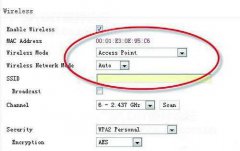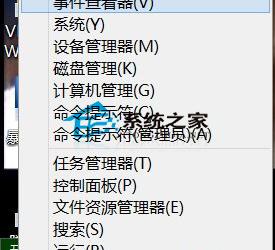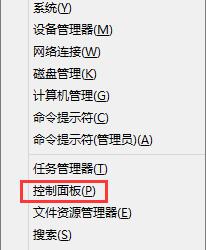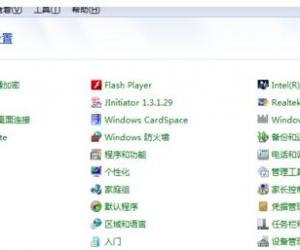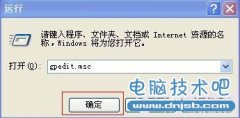QQ截图怎么打马赛克 QQ截图马赛克使用方法教程
发布时间:2017-01-12 14:29:34作者:知识屋
QQ截图怎么打马赛克 QQ截图马赛克使用方法教程。以前qq截图不能添加马赛克,现在终于可以了,不过要先下载qq6.4的版本。qq的截图马赛克方便了发送图片时很好的保护隐私部分,是一个很不错的功能。我来分享一下。
一:QQ马赛克截图在哪?
首先需要说明的是,只要QQ6.4以上版本中,才有QQ截图添加马赛克功能。因此,如果您想使用QQ截图马赛克功能,首先检查下您的QQ版本,属于新版范围。
如果安装的QQ是6.4或者更高版本,就可以开始体验马赛克截图了。以下是QQ马赛克截图使用方法。
二、QQ马赛克截图使用方法
1、在电脑中登陆QQ,然后任意打开一个QQ好友聊天对话框或者QQ群聊天框均可,然后依旧是点击“剪刀”图标的截图链接,如下图所示:
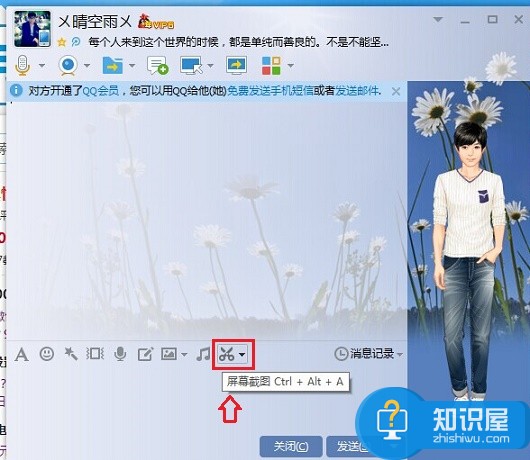
2、之后的操作与我们此前的QQ截图一样,拖动区域截图所需要的部分即可,之后在工具栏会看到有一个“马赛克”工具,点击这个工具后,鼠标会变成一个圆形,我们在截图的区域,将一些隐私区域上,进行涂抹,就可以打开马赛克了,大号马赛克后,点击右下角的完成就可以了。
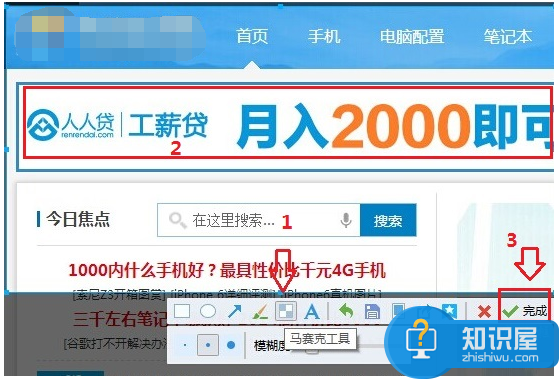
3、最终,一张使用QQ截图,并打上马赛克的图片,就截屏出来,如下图所示:

QQ马赛克截图效果
怎么样?新版QQ截图打上马赛克很简单实用吧。需要注意的是,新版QQ截图后,保存的图片格式是png格式的,相比此前版本的JPG格式,图片要大一些。
知识阅读
软件推荐
更多 >-
1
 一寸照片的尺寸是多少像素?一寸照片规格排版教程
一寸照片的尺寸是多少像素?一寸照片规格排版教程2016-05-30
-
2
新浪秒拍视频怎么下载?秒拍视频下载的方法教程
-
3
监控怎么安装?网络监控摄像头安装图文教程
-
4
电脑待机时间怎么设置 电脑没多久就进入待机状态
-
5
农行网银K宝密码忘了怎么办?农行网银K宝密码忘了的解决方法
-
6
手机淘宝怎么修改评价 手机淘宝修改评价方法
-
7
支付宝钱包、微信和手机QQ红包怎么用?为手机充话费、淘宝购物、买电影票
-
8
不认识的字怎么查,教你怎样查不认识的字
-
9
如何用QQ音乐下载歌到内存卡里面
-
10
2015年度哪款浏览器好用? 2015年上半年浏览器评测排行榜!